Comment annuler un compte LinkedIn Premium avant le renouvellement automatique
LinkedIn Premium n'est pas mauvais en raison des avantages intéressants qu'il offre, mais la plupart des utilisateurs réguliers n'en ont aucune utilité. Si vous êtes l'un de ces utilisateurs, vous ressentez peut-être le besoin d'annuler et de passer à autre chose, mais comment cela se fait-il ? Eh bien, nous pouvons dire avec certitude que cela ne prend pas beaucoup de temps à faire.
Le processus d'annulation de l'édition premium est plus simple que vous ne le pensez, par conséquent, il ne vous faudra pas longtemps pour accomplir la tâche, puis trouvez le temps de manger de la glace. Assurez-vous simplement(Just) de manger des biscuits et de la crème parce que c'est notre préféré. Gardez(Bear) à l'esprit que si vous annulez l'abonnement, vous perdrez l'accès à InMail , aux informations premium sur les offres d'emploi, aux pages LinkedIn(LinkedIn Pages) et à la liste complète de Who's Viewed My Profile . De plus, un jour, vous pouvez rencontrer une erreur indiquant la limite d'utilisation commerciale de l'entreprise.
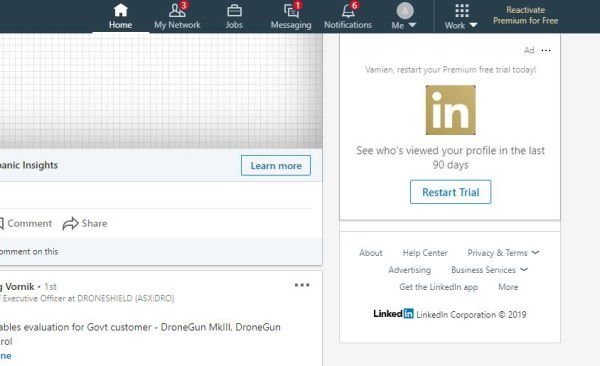
Comment annuler l' abonnement LinkedIn Premium
Assurez(Make) -vous d'annuler avant que le service ne renouvelle l'abonnement, car vous perdrez beaucoup d'argent et il n'y aura probablement aucun moyen de le récupérer. Vous avez deux façons :
- Annuler depuis votre navigateur Web sur PC
- Annuler via le navigateur mobile.
Parlons-en plus en détail dès maintenant.
1] Annuler depuis votre navigateur Web dans Windows 10(1] Cancel from your web browser in Windows 10)
Visitez votre page LinkedIn , puis accédez à l' icône Moi en haut de la page. (Me)Dans le menu déroulant, sélectionnez Paramètres d'abonnement Premium(Premium Subscription Settings) , puis accédez à Gérer le compte Premium(Manage Premium account) , et à partir de là, cliquez sur Annuler(Cancel) l' abonnement.
Après cela, allez dans Continuer pour annuler et cliquez dessus.
2] Annuler via le navigateur mobile(2] Cancel via the mobile browser)
Si vous cherchez à annuler à partir de votre smartphone, nous naviguons ou quoi que ce soit d'autre, alors allez sur le lien suivant - linkedin.com/premium et faites le nécessaire
C'est tout pour l'annulation de votre compte premium LinkedIn.(That’s it for canceling your LinkedIn premium account.)
Related posts
Principaux avantages de LinkedIn Premium. Vaut-il le prix?
Comment changer l'adresse e-mail sur Facebook, Twitter et LinkedIn
LinkedIn Login and Sign à Security & Privacy Tips
Supprimer l'accès tiers de Instagram, LinkedIn, Dropbox
Comment activer Private Mode dans LinkedIn via web browser
Qu'est-ce que Roblox Premium et ça vaut la peine?
Comment approuver quelqu'un sur LinkedIn (et Get endossé)
8 THÈMES GRATUITES Premium WordPress à installer
La sécurité pour tous - Review Heimdal Thor Premium Home
Download Pixel8 Seagate Premium Recovery Software FREE
Comment désactiver ou Delete LinkedIn account
UniShare vous permet de partager sur Facebook, Twitter et LinkedIn à la fois
Est-ce que Spotify Premium en vaut la peine ?
Créer un Smarter LinkedIn Resume: 7 Tips & Tricks
Améliorez votre LinkedIn Job Search avec ces 6 conseils
Comment annuler ou mettre en pause un YouTube Premium Subscription
Qu'est-ce que YouTube Premium et en vaut-il la peine ?
Comment convertir LinkedIn profile en Resume gratuitement
Fonctionnalité "Open to Work" de LinkedIn : devriez-vous l'utiliser ?
Comment devenir un LinkedIn influencer
